Android 기기의 제한된 저장 공간으로 인해 어려움을 겪고 계십니까? 많은 사용자가 직면하는 일반적인 문제 중 하나는 대용량 비디오 파일로 인해 공간이 부족하다는 것입니다. Android 기기의 공간을 확보하는 방법에는 여러 가지가 있습니다. 더욱 다행스럽게도 간단한 해결책이 있습니다. 동영상을 SD 카드로 옮기는 것입니다 .
이 가이드에서는 비디오를 SD 카드로 전송하여 Android 기기에서 더 많은 공간을 확보하여 저장 공간 제약에 대한 걱정 없이 더 많은 콘텐츠를 즐길 수 있는 방법을 보여 드리겠습니다.

Android 의 저장 공간이 충분하지 않을 때 SD 카드는 필수적입니다. 장치에 추가 저장 공간을 추가하는 데 도움이 됩니다. 대부분의 Android 스마트폰에는 SD 카드 슬롯이 있지만 제조업체에서는 SD 카드를 독립 기능이 아닌 옵션으로 만들고 있습니다. 대부분의 스마트폰은 iPhone과 달리 내부 저장소 외에 SD 카드도 있습니다.
여러 시나리오에서는 비디오를 SD 카드로 전송하는 것을 이해해야 합니다. 더 많은 내부 저장소를 만들거나, 향후 사용을 위한 백업을 만들거나, 휴대폰에 추가 파일을 위한 공간을 확보하려면 안정적인 SD 카드가 필수적입니다. 이는 장치의 내부 저장소에 모든 파일을 저장하는 것이 어려울 수 있으므로 내부 저장소가 16GB 미만으로 제한된 사용자에게 특히 적합합니다.
그러나 비디오를 SD 카드로 마이그레이션하고 내부 저장소에 더 많은 공간을 확보하여 휴대폰의 전반적인 성능을 향상시킬 수 있는 방법이 있습니다.
그러나 비디오를 SD 카드로 전송하는 방법을 진행하기 전에 다음을 수행하십시오.
당연히 사람들은 파일을 전송하는 빠른 방법을 선호합니다. 그들이 추구하는 것은 속도뿐 아니라 보안이기도 합니다. 좋은 점은 Coolmuster Android Assistant 사용하여 파일을 전송하는 경우 프로세스가 더 빠르고 안전하다는 것입니다. 이러한 경쟁 우위로 인해 Android 기기에서 데이터를 전송하는 가장 전문적이고 신뢰할 수 있는 프로그램 중 하나가 되었습니다.
Android 휴대폰에서 SD 카드로 대용량 파일을 전송하려는 경우 Coolmuster Android Assistant 파일을 전송하는 효과적인 방법을 제공합니다. 이 도구는 음악, 이미지, SMS, 연락처, 비디오, PDF 파일 등을 포함한 다양한 파일을 전송하는 데 도움이 될 수 있습니다.
게다가, 스마트폰에 있는 모든 파일을 한 번에 이동할 수 있습니다. 또한 전송하려는 파일을 선택하는 옵션도 있습니다.
Coolmuster Android Assistant 의 기능:
Android 에서 SD 카드에 비디오를 저장하는 방법은 무엇입니까? 단계는 다음과 같습니다.
01 Coolmuster Android Assistant 출시
소프트웨어를 다운로드한 후 PC에 설치합니다. 이를 열어서 메인 인터페이스의 " Android Assistant" 옵션으로 이동하세요.

02 휴대폰과 PC 연결
USB 선을 사용하여 Android 컴퓨터에 연결합니다. SD 카드가 휴대폰에 없으면 USB 카드 리더를 사용하여 PC에 삽입하거나 휴대폰 자체에 삽입할 수 있습니다. 계속하기 전에 전화기에서 USB 디버깅 모드를 켜십시오.
그런 다음 도구는 즉시 장치를 감지합니다. SD 카드를 휴대폰에 설치한 경우 도구는 모든 파일을 검색하여 왼쪽 패널에 표시합니다.

03 Android 에서 SD 카드로 동영상 이동
비디오를 SD 카드로 보내기 전에 왼쪽 패널에서 "비디오" 카테고리를 선택하십시오. 파일을 미리 보고 상단의 "내보내기"를 누른 다음 대상의 메모리 카드를 선택하세요.
그 후, 도구는 비디오를 SD 카드로 전송합니다.

Android 사용자가 파일을 다른 저장 위치로 이동할 때 아는 가장 일반적인 방법은 파일 앱을 사용하는 것입니다. 이는 비디오를 SD 카드로 쉽게 전송하는 가장 간단한 방법 중 하나입니다. 가장 좋은 점은 브랜드나 회사에 상관없이 모든 휴대폰에 적용된다는 점입니다. 다음은 휴대전화를 SD 카드로 이동하는 단계입니다.
1단계. SD 카드를 Android 휴대폰에 삽입하여 시작합니다. 장치의 오른쪽 슬롯에 삽입했는지 확인하십시오.
Step 2. 스마트폰의 애플리케이션 메뉴를 실행합니다. 이는 사용 중인 Android 기기의 브랜드나 버전에 따라 다릅니다. 최신 Android 버전에서는 화면을 위로 스와이프하면 애플리케이션 메뉴가 열립니다.
3단계. 앱 메뉴가 나타나면 화면의 앱에서 "파일 관리자" 애플리케이션을 찾으세요. 또한 Android 마다 내 파일, 파일 탐색기 또는 파일과 같은 파일 관리자의 이름이 다릅니다. 대부분의 Android 에는 파일 관리자가 이미 설치되어 있습니다.
Step 4. 기기의 메모리 카드에 있는 동영상을 SD 카드로 전송하는 것이므로 "메모리 카드"를 열고 동영상이 저장된 폴더를 확인해야 합니다. 장치의 카메라로 촬영한 비디오는 DCIM에서 자주 발견됩니다. 하지만 전화에 따라 다릅니다.
비디오 파일을 찾으면 해당 파일이 선택됨으로 표시될 때까지 인쇄하고 마이그레이션하려는 다른 비디오를 탭해야 합니다.

5단계. 동영상을 선택한 후 화면 하단의 "이동" 또는 "복사" 옵션을 클릭하세요. 표시되는 옵션 중 하나를 클릭하면 비디오를 전송할 위치를 선택하라는 메시지가 표시됩니다. "SD 카드" 옵션을 클릭하고 저장할 폴더를 선택하세요. 비디오를 이동할 폴더를 바로 만들 수도 있습니다.
6단계. 폴더에 도달하면 "붙여넣기"를 클릭하면 전송 프로세스가 시작됩니다.
이 타사 도구를 사용하면 동영상과 같은 파일을 Android 에서 SD 카드로 이동할 수 있습니다. Android 휴대폰에 더 많은 공간을 만들 수 있습니다. 이동할 비디오 파일을 선택하고 전송을 시작해야 합니다. 단계는 다음과 같습니다.
1단계. Play 스토어에서 SD 카드로 파일 이동 앱을 설치합니다. 그것을 열고 필요한 권한을 부여하십시오.
2단계. 앱이 Android 에 있는 모든 파일을 검색하도록 허용합니다. 화면의 모든 파일이 나열됩니다. "비디오"를 선택하고 화면 오른쪽 하단에 있는 "sdcard로 이동" 옵션을 클릭하세요.
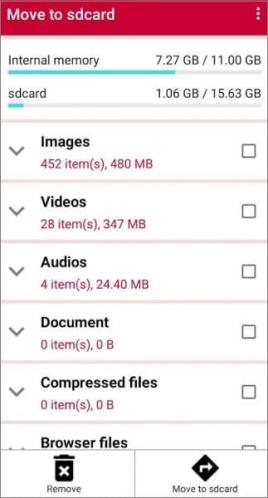
내부 저장소에서 SD 카드 Android 로 전송하는 방법은 무엇입니까? 이 기사에서는 파일을 SD 카드로 전송하는 효과적인 방법을 살펴보았지만 Android 에서 SD 카드로 비디오를 전송하는 가장 권장되는 방법은 Coolmuster Android Assistant 사용하는 것입니다. 사용하기 쉽고 클릭 한 번으로 모든 비디오를 이동할 수 있습니다.
관련 기사:
[해결됨] Android 휴대폰에서 SIM으로 연락처를 복사하는 방법은 무엇입니까? (간단하고 효과적)
CSV 연락처를 Android 휴대폰으로 가져오기 위한 전체 가이드





